
Contenuto
Le vacanze finite e hanno appena ottenuto un nuovo iPad, ma non sono sicuro di cosa farne?
Ecco una guida per aiutarti a configurarla.
La configurazione iniziale dell'iPad è relativamente semplice, in quanto Apple accompagna gli utenti attraverso una serie di menu all'avvio dell'iPad. Dopo, però, sei da solo! E con poco, no, aiuto di Apple.
Questa guida aiuterà i nuovi utenti a configurare l'iPad, a proteggerlo e ad installare alcune buone app di avvio.

Installazione iPad
La prima cosa che Apple chiede ai nuovi utenti di iPad di fare è scegliere la loro lingua. Gli utenti negli Stati Uniti avranno l'inglese selezionato per impostazione predefinita. Il passo successivo è quello di connettersi a un hotspot Wi-Fi, per questo è necessario il nome della rete Wi-Fi e la sua password.
Dopo aver configurato il Wi-Fi, l'iPad chiederà agli utenti se desiderano utilizzare i servizi di localizzazione e Siri. L'opzione più semplice è dire di sì ad entrambi. I servizi di localizzazione aiutano a rintracciare l'iPad con Trova il mio iPad se è mai andato perduto, e Siri porta con sé la dettatura, che è utile.

L'ultimo passaggio importante è accedere a iCloud o creare un nuovo account iCloud. Senza un account iCloud gli utenti non possono utilizzare FaceTime o Messaggi. I messaggi sono utili solo agli utenti che utilizzano molto iMessage, ma FaceTime è una funzionalità eccezionale per le chat video.
Sicurezza iPad
Gli utenti che intendono portare con sé il loro nuovo iPad con loro in viaggio, vorranno impostare un passcode per il dispositivo in caso di smarrimento o furto. Per impostare un passcode, apri Impostazioni e seleziona "Generale" dal pannello di sinistra. Quindi selezionare "Passcode Lock" nel pannello di destra e inserire un PIN di quattro numeri o una password alfanumerica. Il PIN è l'opzione più semplice.
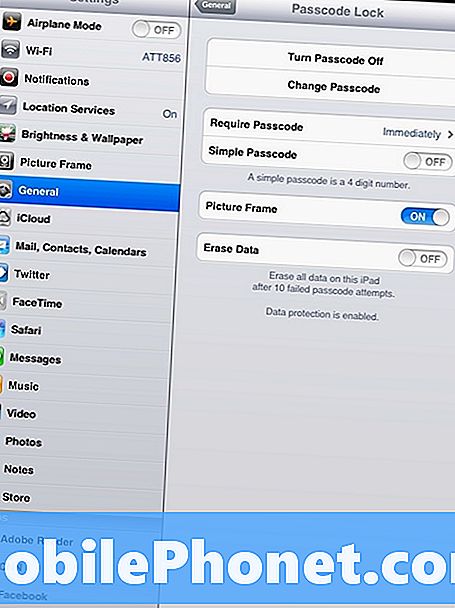
Coloro che non hanno intenzione di portare l'iPad fuori di casa potrebbero ancora volere un passcode, ma è meno necessario.
I genitori o chiunque istituisca un iPad per un bambino da utilizzare vorranno anche abilitare i Controlli genitori, che si trovano anche nel menu "Generale" in Impostazioni. Per abilitare il Controllo genitori tocca "Restrizioni" e imposta un passcode per questo, in modo che solo chi conosce il passcode possa cambiarlo. Da lì gli utenti possono scegliere di limitare un numero di app come iTunes, Safari e FaceTime e limitare il tipo di media consentito.
I genitori con figli possono anche voler abilitare l'accesso guidato in alcune app come Netflix in modo che i loro figli non possano accedere a parti delle app che non dovrebbero.
Usando l'iPad
Installare nuove app su iPad è facile. Gli utenti devono semplicemente aprire l'App Store e scegliere le app che vogliono. Apple richiederà un ID Apple, lo stesso ID utilizzato per iTunes, per scaricare o acquistare nuove app e gli utenti dovranno inserire la loro password prima di scaricare nuove app.

App Store per iPad.
Per configurare la posta elettronica sull'iPad, apri Impostazioni e tocca "Posta" nel pannello di sinistra. Nel pannello di destra seleziona "Aggiungi account ..." e scegli il servizio da cui proviene l'indirizzo email. Quindi inserisci l'indirizzo email e la password.
Configurare Facebook e Twitter è facile come l'e-mail. Apri Impostazioni e scegli il social network preferito dal pannello di sinistra. Nel riquadro destro inserisci le informazioni di accesso. Le impostazioni daranno anche la possibilità di installare l'app per i rispettivi social network.
5 app per iPad da installare prima
La prima app che molti utenti vorranno scaricare sul loro nuovo iPad è YouTube. Apple ha rimosso YouTube da iOS 6 e Google ha recentemente rilasciato la sua app ufficiale per il servizio. L'app consente agli utenti di guardare quasi tutti i video su YouTube in HD, sebbene abbia annunci pre-roll come il sito Web desktop.
Netflix è anche un consiglio facile per i nuovi possessori di iPad, ammesso che si abbonino al servizio. Con l'app Netflix gli utenti iPad possono guardare qualsiasi film o programma TV nella libreria Instant di Netflix purché abbiano una connessione a Internet.
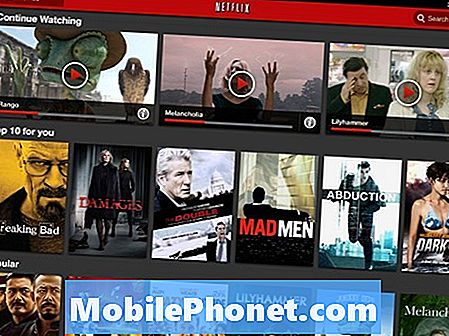
Netflix per iPad.
Flipboard è un fantastico nuovo lettore per l'iPad. Traccia le notizie da numerose fonti, compresi i social network e Google Reader, e le inserisce in un layout da rivista. È uno dei modi migliori per leggere i contenuti su iPad.
La prossima migliore app da scaricare sull'iPad è un lettore di e-book. Amazon Kindle, iBooks o Barnes & Noble Nook consentono agli utenti di iPad di leggere libri sul proprio tablet. Dipende solo da quale servizio l'utente preferisce.
Infine, Paper è una delle migliori app per iPad disponibili per il disegno. L'app è gratuita e ideale per scrivere note scritte a mano con uno stilo o solo per disegnare.


